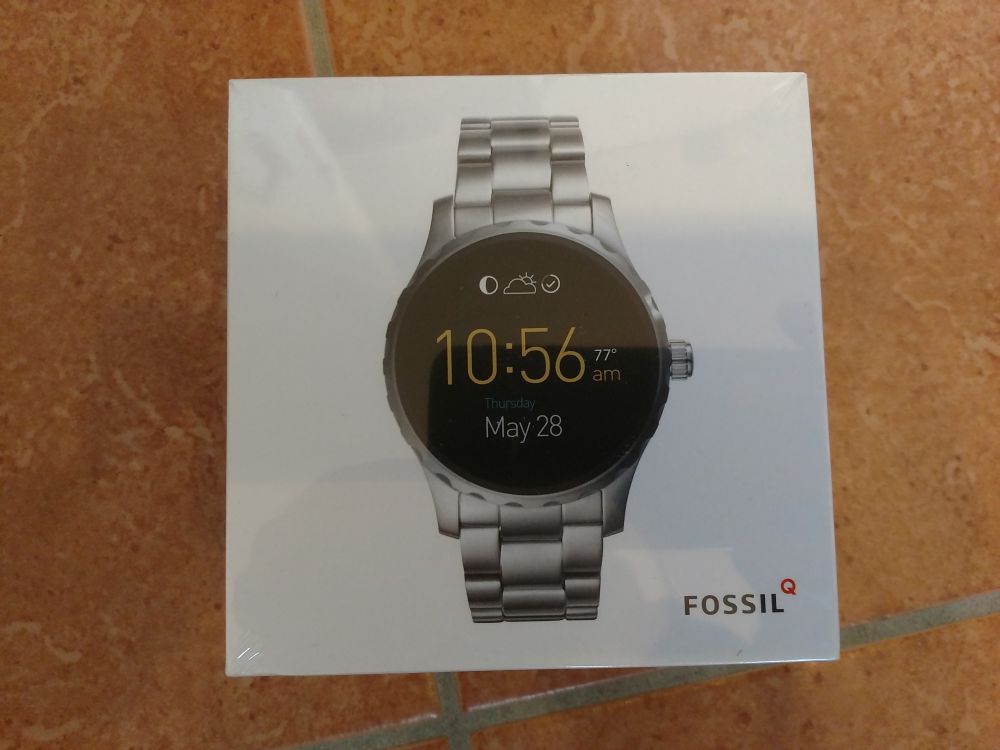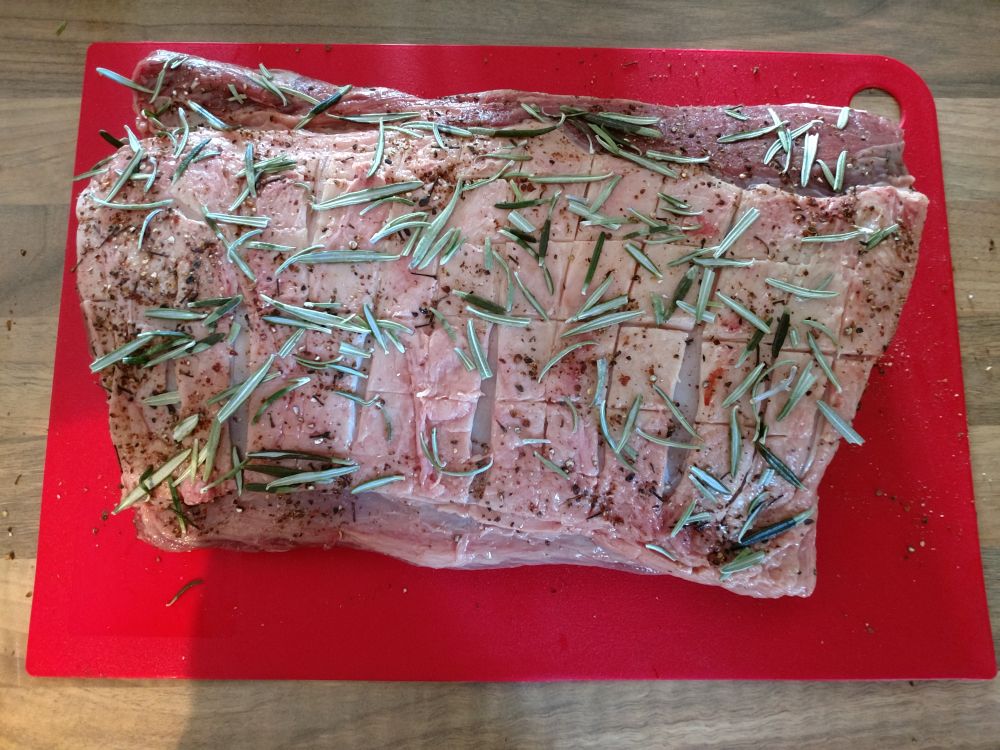Als Nachfolger für mein defektes Samsung Galaxy S4 bin ich im April 2017 auf ein Premium-Gerät Moto Z von Lenovo umgestiegen. Die Spezifikation hat sich super angehört, es ist ein fast natives Android drauf und es gab ein super Angebot bei einer größeren Elektromarktkette.
Normalerweise bin ich überzeugter Amazon-Käufer, aber ich dachte probier‘ es wieder beim Markt in der Nähe (hier in Ingolstadt, weil in Augsburg das Gerät überall ausverkauft war). Also habe ich das SmartPhone am 22.04.2017 in Ingolstadt (ca. 80 KM einfacher Weg) für 249 Euro gekauft.
Seit 18.11.2017 hat die WLAN-Funktion meines Lenovo Moto Z keine WLAN-Netze mehr gefunden. Also nach ca. 7 Monaten Nutzung funktioniert kein WLAN mehr (da ich aber privat einen sehr günstigen Prepaid-Tarif mit wenig Datenvolumen habe, eine doch sehr wichtige Funktion für mich). Und mein SmartPhone nutze ich privat doch recht intensiv.
Erste eigene Reparaturversuche
Da ich ja doch etwas technisch versierter bin, versucht man natürlich erst einmal alles um den Fehler selbst zu beheben. Also erst einmal etwas im Internet recherchiert und in diversen Foren eingelesen.
Die ersten Test sahen noch so aus:
- WLAN-Funktion im Haus getestet, andere Geräte können noch zugreifen
- Ein anderes WLAN mit einem anderen Router zeigt das gleiche Problem
- Das Tethering eines Apple iPhones getestet
Leider waren die ersten Tests ohne Erfolg. Im Lenovo-Forum habe ich dann gesehen, dass ich scheinbar nicht der einzige mit dem Problem bin (hier gab es mehrere Beiträge mit ähnlichen Problemen / Beschreibungen).
Es scheint ein Hardware-Defekt zu sein der Aufgrund eines Software-Android-Updates zum Tragen kommt. Auch bei Neugeräten soll das Problem auftreten. Wenn man Glück hat helfen die folgenden Reparaturideen, wenn man Pech hat muss die Platine des Geräts getauscht werden.
Also erst einmal die Hinweise aus dem Forum getestet:
- Neustart Telefon
- Cache-Partition des Android-Systems leeren
- Netzwerk-Einstellungen zurücksetzen
- Letzter Punkt Zurücksetzen des Telefons
Bis auf das Zurücksetzen habe ich alle Punkte getestet, leider ohne Erfolg. Es konnten keine WLAN-Funknetze gefunden werden …
Also dann geht es an das Zurücksetzen des Telefons (das ist ja doch immer mit etwas Aufwand verbunden). Wie sollte ich denn dann wieder etwas installieren, wenn ich einen sehr kleinen Datentarif habe (also musste erst einmal ein Ersatzgerät her). Also habe ich ein noch ein paar Tage abgewartet (das Telefon an sich funktionierte ja) – und ab und zu löst sich ein technisches Problem ja von selbst. Hier leider nicht …
Da im Forum beschrieben stand, das man das Telefon eh zurücksetzen muss bzw. der letzte Schritt nur noch zurück zum Hersteller geht, habe ich alle Daten und Einstellungen gesichert und mir vorsichtshalber schon einmal eine andere SIM-Karte von T-Mobile geholt (das aktuelle Telefon war eine Nano-SIM, mein altes Samsung Galaxy S4 ist eine Micro-SIM). Der nächste Telekom-Shop war leider genau in die andere Richtung (also erst einmal die SIM-Karte in Dachau geholt).
Also erst einmal das Samsung Galaxy S4 für den (wahrscheinlichen) Einsatz vorbereitet. Nach dem Reset hat das WLAN natürlich nicht funktioniert (das war ja abzusehen). Also muss das für mich nicht mehr nutzbare Telefon (weil Apps sind ja jetzt auch keine mehr drauf) zurück zum Verkäufer.
Das zur Einleitung, jetzt kommt der interessante Teil 🙂
Erste Reklamation – 27.11.2017
- Gerät muss laut Support im Markt abgegeben werden (also mein Moto Z in „Schwarz + Lunar Grey“)
- Also Service-Nummer im Markt ziehen und ca. 30 Min. warten (Abends ist da ja immer recht viel los)
- Rückfrage ob man mir dann das Gerät zuschicken könne wurden verneint (ich muss es wieder im Markt abholen)
- Keine Aussage über Länge der Abwicklung, da Weihnachtsgeschäft ansteht
- Also einmal pro Woche angerufen, wie der Stand ist – es konnte kein Stand genannt werden (man wusste nur das das Gerät unterwegs ist)
- Bei einer Ingolstädter Nummer angerufen, aber scheinbar irgendwo in der Hotline raus gekommen (ich konnte auf alle Fälle nicht zum Service-Personal im Markt verbunden werden)
- Bei allen drei Anrufen wurde mir ein Rückruf zugesichert
- Bei mir kam aber kein Rückruf an (weder Mobil noch auf dem Festnetz – ich habe auch immer die hinterlegten Nummern mit den Call-Agents abgeglichen)
- Am 18.12.2017 dann eine Beschwerde von mir, wie lange die Bearbeitung dauern würde (da war dann die Aussage, dass ich doch in den Markt kommen sollte um den Vorgang zu beschleunigen) – sind ja nur ca. 80 KM einfacher Weg …
- Komischerweise kamen danach gleich zwei SMS, das Geräte läge jetzt zur Abholung bereit
Zweite Reklamation – 19.12.2017
- Am 19.12.2017 war ich dann geschäftlich unterwegs, aber auf dem Rückweg vom Termin dann noch einen Umweg über Ingolstadt gemacht (damit ich im Urlaub das Smartphone wieder einrichten „kann“)
- Also Service-Nummer im Markt ziehen und ca. 30 Min. warten (Abends ist da ja immer recht viel los – siehe vorherige Reklamation)
- Nun wollte ich mein neues Gerät abholen (es musste die Platine getauscht werden, also bekommt man denke ich ein neues Endgerät) – hier hätte die Reklamation zu Ende sein können
- Jetzt kommt der Hammer – es wurde das falsche Gerät geliefert – anstatt „Black mit Lunar Grey“ sollte mir ein „Fine Gold, Frontlinse White“ (ich habe überlegt, aber ein goldenes Telefon sieht sehr komisch aus)
- Rückfrage, ob denn ein Ersatzgerät oder anderes Gerät da wäre wurde verneint
- Einen Preisnachlass kann man mir auch nicht gewähren
- Also muss das Gerät zurückgeschickt werden (das ist natürlich kurz vor Weihnachten zeitlich schwierig und keine Terminaussage möglich)
- Aber auf Rückfrage kann man mir natürlich per DPD das Smartphone nach Hause senden (wenigstens spart mir das die nächste Fahrt nach Ingolstadt, bei de ersten Reklamation konnte man es mir nicht zusenden)
Fazit
Es war keine Verbesserung von Samsung auf Lenovo zu wechseln (ich dachte das sind Business-Geräte und haben einen sehr guten Ruf). Danach wollte ich anstatt bei Amazon zu kaufen mal wieder im Elektromarkt etwas kaufen (ich dachte das läuft mit der Gewährleistung besser). Problematisch war dann wohl noch mein Android-Update 7.1.1 (das lässt sich aber nicht genau feststellen, ich hätte mich wohl vorher genau informieren müssen).
Geschäftlich nutzen wir ja iPhones von Apple (auch als Android-Fan muss man sagen das hier Hardware und Software eine viel höhere Qualität hat).
Und genau dann liefert auch noch Lenovo das Gerät in der falschen Farbe nach der Reparatur.
Das nächste Mal bestelle ich wieder bei Amazon, dort habe ich noch nie Probleme mit einer Reklamation gehabt (obwohl ich viel beim Amazon bestelle)
Wie geht es weiter …
Parallel zu dem Blog-Post habe ich auch noch eine Reklamation auf der Online-Site des Elektromarkts geschrieben. Im Elektromarkt kann man ja keine Beschwerde aufgeben, sondern nur Online. Ich bin mal gespannt, ob ich dazu eine Antwort bekomme oder ob sich das in die zahlreichen Fehlschläge des Vorgangs einreiht. Ich halte euch hier weiter auf dem Laufenden 🙂
Den Namen des Elektromarkts hab ich mal mit Absicht nicht im Artikel hinterlegt. Das Service-Personal im Markt war aber sehr kompetent und bemüht (hier habe ich nichts zu meckern).
Habt Ihr auch schon einmal etwas ähnliches erlebt? Ich brauche nicht erklären, dass ich in dem Fall auf 180 war. Aber was soll man noch machen …
Update 21.12.2017
Die Beschwerde auf dem Internetauftritt des Elektromarkts wurde nicht angenommen, da dies nicht der richtige Vertragspartner ist. Ich wurde jetzt wieder an die zentrale Rufnummer des Elektromarkts in Ingolstadt verwiesen (wo ja eine zentrale Hotline nur verfügbar ist und kein Personal aus dem Markt). Aber der Markt hat mich ja an die Beschwerde im Online-Portal verwiesen?
Was denn jetzt? Wahrscheinlich muss ich meine Beschwerde einmal ausdrucken und dann persönlich im Markt vorbeibringen?
Update 23.12.2017
Auf meine weitere Anfrage auf dem Online-Auftritt habe ich jetzt eine E-Mail-Adresse des Marktes bekommen. Ich werde jetzt noch einmal mit allen Vorgangsnummern eine E-Mail an den Markt senden.
Ich bin gespannt, ob jetzt jemand im Markt für meine Beschwerde verantwortlich ist.
Update 23.12.2017 (15 Uhr)
Mittlerweile habe ich einen Rückruf des Serviceleiters aus dem Ingolstädter Markt bekommen. Das Lenovo Moto Z ist beim Servicedienstleister in Flensburg angekommen. Einen genauen Termin kann man aber wegen den Feiertage / Jahresendgeschäft nicht nennen.
Es wurde mir jetzt angeboten, dass Lenovo Moto Z gegen ein neues gleichwertiges Telefon zu tauschen. Gute Alternativen wären laut des Serviceleiters das Huawei Nova 2 oder das Huawei Mate 10 Lite. Ich habe mir hier mal die Geräte verglichen. Wenn ich Interesse hätte, könnte ich das SmartPhone im Markt abholen oder es würde mir geschickt werden.
Das Huawei Mate 10 Lite scheint eine interessante Alternative zu sein. Aber leider hat es keinen USB-C-Stecker mehr und ich müsste mein komplettes Zubehör z.B. Hüllen, Autoadapter etc. neu kaufen. Ärgerlich ist auch, dass ich zum Joggen kabelgebundene Kopfhörer mit USB-C gekauft habe.
Was würdet Ihr machen? Ein paar Tage / Wochen auf das alte SmartPhone warten oder ein anderes neues Gerät nehmen? Die nächsten Tage über Weihnachten tut sich eh nichts …
Update 28.12.2017
Das Lenovo Moto Z ist gerade nicht mehr lieferbar. Ein genauer Liefertermin kann nicht genannt werden. Jetzt war die Alternative das Huawei P10. Es hat ähnliche Spezifikationen wie das Lenovo Moto Z (und wichtig meine kabelgebundenen Kopfhörer könnte ich auch weiter betreiben). Jetzt kommt es noch auf den Aufpreis zum vorherigen SmartPhone an (ansonsten muss ich auf den Liefertermin warten) …
Das P10 kostet beim Elektromarkt 499 Euro. Das ist mir dann als Aufpreis von 249 Euro für das Moto Z doch etwas zu teuer. Also abwarten …
Update 05.01.2018
Aktuell ist immer noch kein Lenovo Moto Z lieferbar (laut Aussage des Reparaturdienstleisters). Ich hätte jetzt drei Möglichkeiten: warten bis mein Gerät geliefert wird, das weiß / goldene Gerät nehmen oder Geld zurück.
Weiß / Goldene Geräte wären verfügbar (diese möchte ich aber nicht). Es kann jetzt noch 1 Woche oder 8 Wochen dauern – eine Terminaussage ist nicht möglich. Wenn ich das Gerät zurück gebe, kostet das gleiche Gerät aber gerade ca. 369 Euro (also würde mich die Reparatur auch 120 Euro kosten und die ganze Warterei / Ärger).
Wir haben jetzt vereinbart noch einmal bis 12.01.2018 abzuwarten. Ansonsten wird versucht in einem anderen Markt ein schwarzes Moto Z zu bestellen (dann müsste ich aber mein aktuelles Gerät gegen ein neues Gerät tauschen).
Update 13.01.2018
Bei Lenovo ist immer noch kein Moto Z lieferbar. Der Servicemitarbeiter des Elektromarkts hat mir jetzt aus einem anderen Markt ein Moto Z bestellt und mein gebrauchtes zurück genommen. Jetzt habe ich ein neues Gerät und werde testen, ob jetzt wieder alles funktioniert. Die ersten Android-Systemupdates laufen gerade …